PingPong Root を使用した Android のルート化: 知っておくべきこと
 更新者 リサ・オウ / 20年2023月09日00:XNUMX
更新者 リサ・オウ / 20年2023月09日00:XNUMXAndroid スマートフォンをルート化すると、システム ファイルへのアクセスやデバイスのカスタマイズなど、多くのメリットが得られます。 ルート化により、プリインストールされたアプリケーションを削除したり、デバイスにカスタム ROM をインストールしたりできます。 ただし、ルート化には、デバイスの保証が無効になったり、デバイスがブロックされる可能性があるなどの欠点もあります。 ルート化を進める前に、リスクと利点を理解することが重要です。
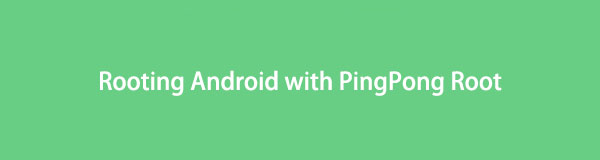

ガイド一覧
パート 1. ルート化について: Android デバイスにとっての意味
Android スマートフォンをルート化すると、システム ファイルへのアクセスやデバイスのカスタマイズなど、多くのメリットが得られます。 ルート化により、プリインストールされたアプリケーションを削除したり、デバイスにカスタム ROM をインストールしたりできます。 ただし、ルート化には、デバイスの保証が無効になったり、デバイスがブロックされる可能性があるなどの欠点もあります。 ルート化を進める前に、リスクと利点を理解することが重要です。
パート 2. Android デバイスをルート化するための準備
Android デバイスをルート化する前に、いくつかの重要な手順を実行する必要があります。
データのバックアップ: デバイスをルート化すると、すべてのデータが消去される可能性があるため、重要なファイル、写真、連絡先をバックアップすることが重要です。
USB デバッグを有効にする: デバイスをコンピュータに接続するには、デバイスで USB デバッグを有効にする必要があります。
デバイスを充電する: ルート化プロセスを開始する前に、デバイスが完全に充電されていることを確認してください。
ブートローダーのロックを解除する: root 化する前に、デバイスのブートローダーのロックを解除する必要があります。 このプロセスはデバイスによって異なる場合があるため、デバイスに固有の方法を必ず調べてください。
パート 3. コンピューターと電話で PingPong Root を使用して Android フォンをルート化する
PingPong Root は、ワンクリックでデバイスをルート化できる人気のルート化ツールです。 パソコンとスマートフォンで PingPong Root を使用して Android スマートフォンをルート化する手順は次のとおりです。
コンピューターで PingPong Root を使用して Android フォンをルート化する
ステップ 1PingPong Root をコンピュータにダウンロードします。
ステップ 2USB ケーブルを使用して電話をコンピュータに接続し、PingPong Root を開きます。
ステップ 3画面の指示に従って、デバイスで USB デバッグを有効にします。
ステップ 4デバイスが接続されたら、 開始 ピンポンルートで。
ステップ 5ルート化プロセスが完了するまで待ちます。
ステップ 6電話をコンピューターから切断し、デバイスを再起動します。
ステップ 7お使いのデバイスはルート化されているはずです。
を使用してAndroid携帯をルート化する ピンポンルート あなたの電話で
ステップ 1PingPong Root APK のダウンロード まず、PingPong Root APK ファイルをダウンロードする必要があります。 PingPong Root Web サイトまたはオンラインのその他の信頼できるソースで見つけることができます。
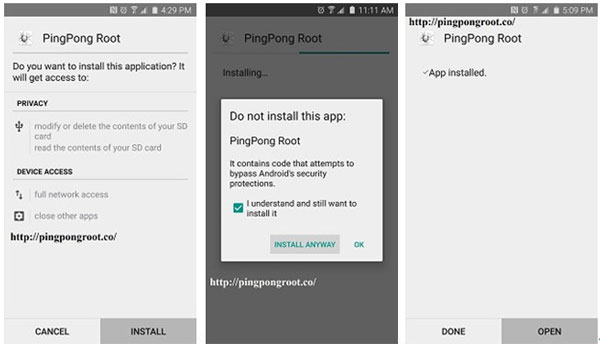
ステップ 2不明なソースからのインストールを有効にする PingPong Root APK をインストールする前に、不明なソースからのインストールを有効にする必要があります。 これを行うには、デバイスの設定に移動し、[セキュリティ] セクションに移動します。 というオプションを探します 未知のソース それを有効にします。
ステップ 3PingPong Root APK をインストールする PingPong Root APK ファイルをダウンロードし、不明なソースからのインストールを有効にしたら、アプリをインストールできます。 APK ファイルを開き、プロンプトに従ってデバイスにインストールします。
ステップ 4PingPong Root アプリを起動する PingPong Root APK をインストールしたら、デバイスでアプリを起動します。 スーパーユーザーの許可を求めるメッセージが表示されます。 続行するには、これらの権限を付与してください。
手順 ルート化プロセスを開始する スーパーユーザー権限を付与したら、ルート化プロセスを開始できます。 クリック ルートをゲット! ボタンをクリックして、デバイスのルート化を開始します。
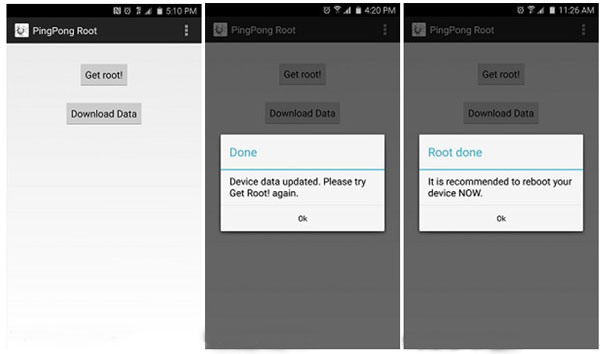
ステップ 5ルート化プロセスが完了するまで待ちますルート化プロセスが完了するまでに時間がかかる場合があります。 プロセスが完了するまで、デバイスの電源をオフにしたり、アプリを終了したりしないでください。
ステップ 6デバイスを再起動します ルート化プロセスが完了したら、デバイスを再起動します。 これで、Android デバイスへの root アクセスができるはずです。
パート 4. Mac で PingPong Root を使用して Android フォンをルート化する
Mac で PingPong Root を使用して Android スマートフォンをルート化するプロセスは、Windows コンピューターでのプロセスと似ています。 手順は次のとおりです。
ステップ 1PingPong Root の Mac バージョンをダウンロードします。
ステップ 2USB ケーブルを使用して携帯電話を Mac に接続し、PingPong Root を開きます。
ステップ 3画面の指示に従って、デバイスで USB デバッグを有効にします。
ステップ 4デバイスが接続されたら、 開始 ピンポンルートで。
ステップ 5ルート化プロセスが完了するまで待ちます。
ステップ 6電話を Mac から切断し、デバイスを再起動します。
ステップ 7お使いのデバイスはルート化されているはずです。
結論として、Android スマートフォンをルート化することは、デバイスをカスタマイズして新しい機能にアクセスするための便利な方法です。 ただし、ルート化を進める前に、リスクと利点を理解することが重要です。 デバイスをルート化することを選択した場合は、準備手順に注意深く従い、使用する特定のルート化ツールを調査してください。
